Файлът е твърде голям или голям, за да се отвори Notepad или Notepad++
Приложения като Notepad и Notepad++ са създадени за обработка на малки файлове. Когато се опитате да отворите големи файлове, ще получите грешка— Файлът е твърде голям за Notepad(File is too large for Notepad) или File is too big to be opened by Notepad++ . В тази публикация ще научим защо и какви алтернативи можете да използвате за отваряне на големи файлове.
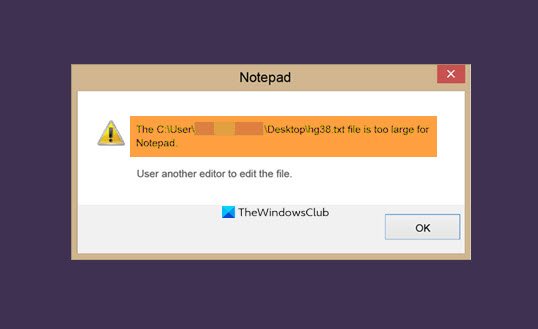
- Приложението Notepad може да отваря файлове с размер поне 512 MB (мегабайта), но не успява да отвори 1 GB (гигабайт).
- Notepad++ 64-битов може да достигне в най-добрия случай 2GB .
Файлът(File) е твърде голям или голям, за да се отвори Notepad или Notepad++
Когато се опитвате да отворите голям файл, около 500 MB до 2 GB, приложения като Notepad и Notepad++ се провалят, тъй като не поддържат тези размери на файлове. Notepad е предназначен да разгледа бързо по-малки регистрационни файлове и докато Notepad++ е подобрен редактор, според съобщенията поддържа максимален размер на файла от 2 GB. Ограничението се дължи на основния редактор - Scintilla. Честно казано, това е много текст и всеки файл, който надхвърля това ограничение, определено не е оптимизиран за обработка от тези редактори.
Има и друга причина, поради която това приложение влиза в проблема при отваряне на големи файлове. За да отвори файл, приложението ще се нуждае от памет. Колкото по-голям е файлът, толкова повече е необходимата памет. Ако това надхвърли разрешеното, самата ОС го отрича и оттам възниква грешката.
Как да отваряте големи текстови файлове(Large Text Files) в Windows 10
Използвайте браузъра
Ако не искате да инсталирате нищо, плъзнете и пуснете файла в браузъра и ако това е обикновен текстов файл, браузърът може да се справи лесно. Зареждането на тежки файлове ще отнеме известно време и може да се наложи да изчакате малко, но в крайна сметка работи.
Използвайте алтернативен безплатен софтуер
Ето списъка с алтернативи:
- Glogg : Той е създаден като изследовател на лог файлове, който поддържа до 16GB.
- Bare Tail: Подобно на Glogg , той поддържа лесно четене на лог файлове. Той предлага гледане в реално време, поддръжка на мрежата и обвиване на линии.
- EditPad Lite: За разлика от горните два, това е пълен редактор, който също предлага достъп до клипборда. Можете да търсите, заменяте и правите много неща, налични със стандартните редактори.
Това са някои от многото алтернативи на Notepad(few of the many Notepad alternatives) , които можете да използвате за преглед на големи регистрационни файлове.
Related posts
Задайте Notepad++ като редактор по подразбиране за .xml файлове в Windows 11/10
Как да замените Notepad с Notepad++ в Windows 11/10
Как да деинсталирате или преинсталирате Notepad в Windows 11/10
Как да намерите и замените текст в Notepad на Windows 10
Cypher Notepad ви позволява да шифровате вашите текстови документи в Windows 10
Как да получите достъп до FTP сървър с помощта на Notepad++
Черен бележник в тъмен режим за Windows 11/10
Как да коригирате грешки при изтегляне на файлове в браузъра Google Chrome
Как да добавите плъгин Notepad++ в Windows 10
Как да запазите файл Notepad в HTML или PDF формат в Windows 11/10
Архивирайте, преместете или изтрийте PageFile.sys при изключване в Windows 11/10
Notepad не се отваря в Windows 11/10
Как да зададете Notepad++ по подразбиране в Windows 11
Как да промените файловия формат по подразбиране за запис в Word, Excel, PowerPoint
Какво е Notepad? 9 неща, за които можете да го използвате! -
Как да покажете панела с подробности във File Explorer в Windows 11/10
Как да промените главни и малки букви в Notepad++
6 начина за създаване на компютърен вирус (с помощта на Notepad)
SafePad е криптиран от край до край онлайн Notepad
Как да промените собствеността върху файл или папка в Windows 11/10
